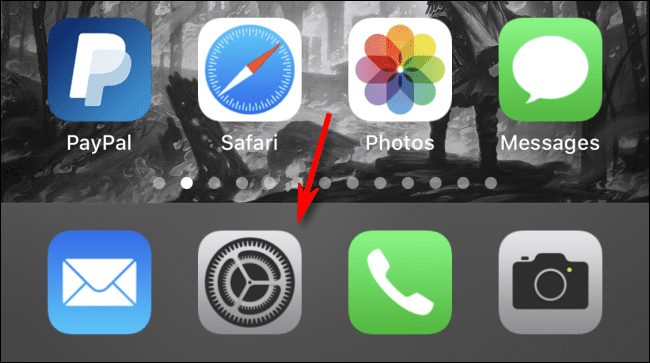
Nếu bạn dùng Apple CarPlay trên iPhone của bạn, bạn có thể tự hỏi làm thế nào để sắp xếp lại các biểu tượng trên màn hình thông tin giải trí của ô tô. Giải pháp được ẩn trong ứng dụng Cài đặt – chúng tôi sẽ hướng dẫn bạn quy trình thiết lập.
Tại thời điểm viết bài này, bạn chỉ có thể tùy chỉnh CarPlay trên iPhone chứ không phải màn hình cảm ứng trong ô tô của bạn. Điều này là để tránh tai nạn khi bạn đang chơi với màn hình cảm ứng. Ngoài ra, CarPlay chỉ có thể được tùy chỉnh sau khi kết nối iPhone với phương tiện hỗ trợ nó.
Để bắt đầu, hãy nhấn vào biểu tượng bánh răng trên iPhone của bạn để mở “Cài đặt”.
Cuộn xuống và nhấp vào “Chung”.
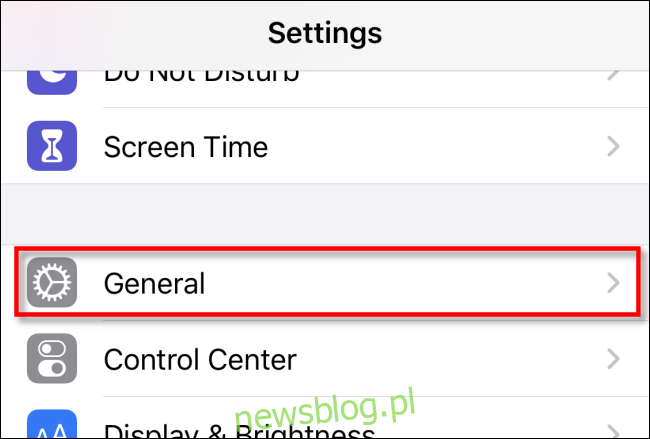
Chọn CarPlay.
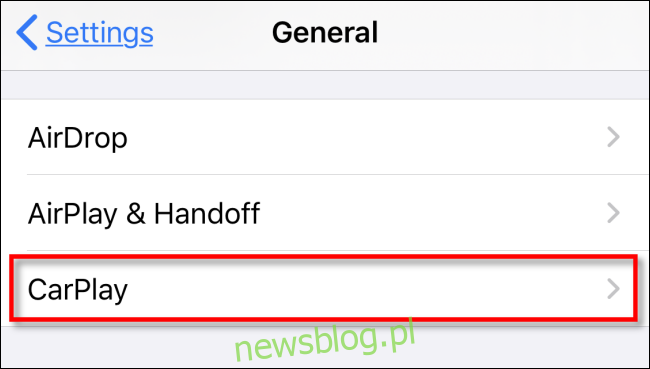
Trên màn hình tiếp theo, chạm vào phương tiện bạn muốn thiết lập CarPlay. Mỗi phương tiện được liệt kê có thể hỗ trợ thiết lập biểu tượng riêng. Nếu phương tiện bạn đang tìm không có trong danh sách (và phương tiện đó tương thích với CarPlay), trước tiên, bạn cần ghép nối iPhone của mình với phương tiện đó.
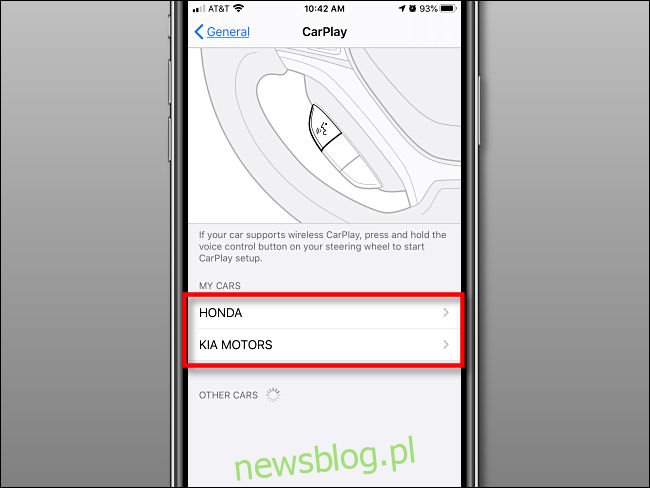
Nhấn “Tùy chỉnh” trong xe thực hiện cài đặt.
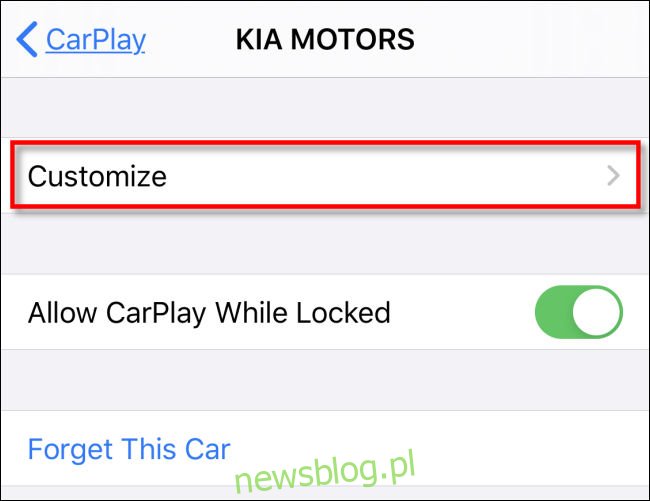
Sau đó, bạn sẽ thấy một danh sách dài các ứng dụng tương thích với CarPlay trên iPhone của mình. Tại đây, bạn có thể chạm và giữ bất kỳ ứng dụng nào để kéo và sắp xếp lại ứng dụng đó. Các ứng dụng trên màn hình CarPlay của xe bạn sẽ phản ánh thứ tự xuất hiện trong danh sách này.
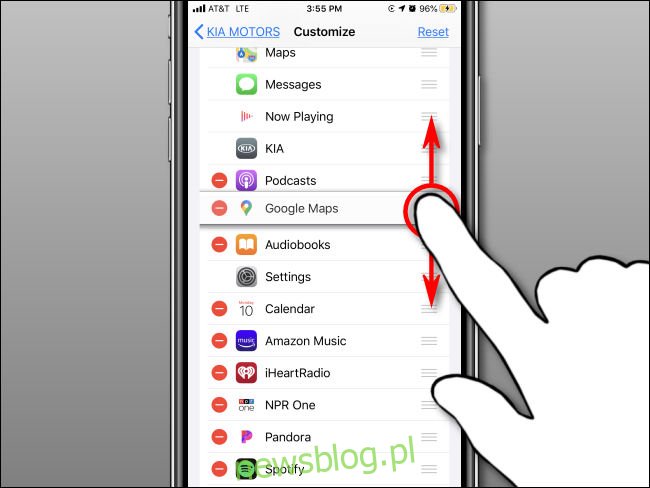
Ví dụ: giả sử bạn sắp xếp các ứng dụng trên iPhone của mình như trong hình bên dưới.
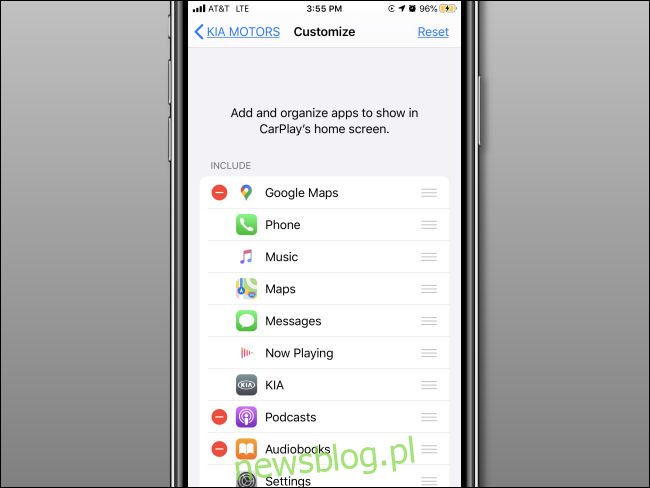
Khi đó, màn hình CarPlay trên xe của bạn sẽ trông giống như bố cục được hiển thị trong hình ảnh bên dưới. Tất nhiên, giao diện sẽ khác nhau tùy thuộc vào kích thước và độ phân giải màn hình.
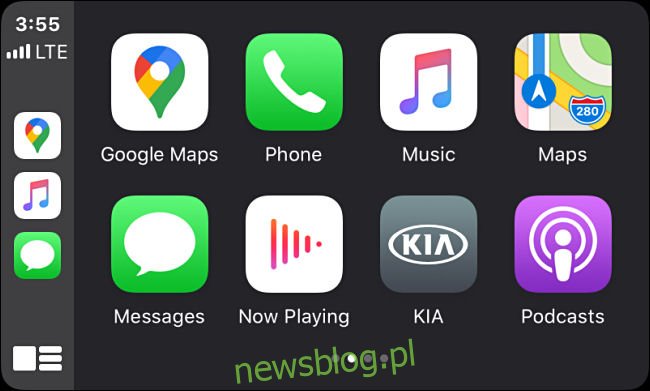
Nếu bạn muốn xóa biểu tượng ứng dụng khỏi màn hình CarPlay, hãy nhấn vào dấu trừ màu đỏ (-) bên cạnh biểu tượng đó trong danh sách iPhone. Ứng dụng sẽ được chuyển xuống khu vực dưới cùng trong phần “Ứng dụng khác”. Không thể xóa các ứng dụng không có dấu trừ màu đỏ khỏi màn hình CarPlay.
Để thêm ứng dụng từ phần “Ứng dụng khác” vào khu vực hiển thị CarPlay, hãy nhấn vào dấu cộng (+) màu xanh lá cây bên cạnh ứng dụng đó trong danh sách trên iPhone của bạn.
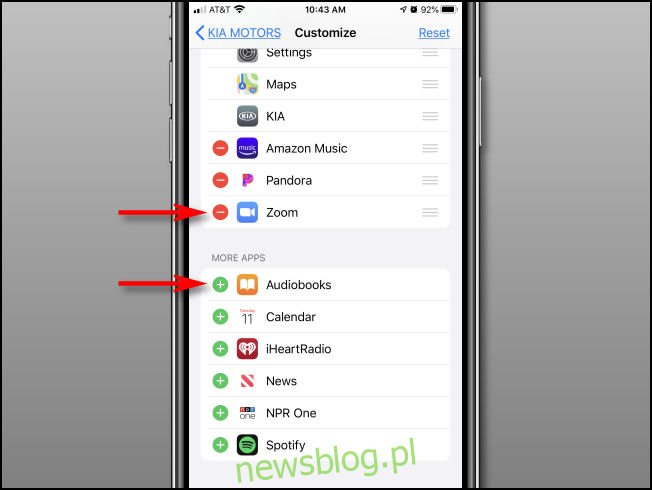
Nếu bạn từng làm mọi thứ rối tung và muốn đặt lại vị trí biểu tượng ứng dụng về trạng thái mặc định, chỉ cần nhấn vào “Đặt lại” ở góc trên cùng bên phải.
Sau khi thiết lập hoàn tất, bạn có thể thoát khỏi “Cài đặt” và bố cục biểu tượng bạn chọn sẽ được thiết lập. Nếu iPhone của bạn được kết nối với xe, kết quả sẽ hiển thị ngay lập tức.
Nếu không, chỉ cần kết nối xe của bạn với CarPlay và bạn sẽ thấy bố cục mới vào lần sử dụng tiếp theo. Lái xe an toàn!
